萬盛學電腦網 >> WORD教程 >> WORD使用技巧 >> Word 2010怎樣更改段前或段後的間距
Word 2010怎樣更改段前或段後的間距
用於更改整篇文檔的段落間距的最簡單方法是:應用使用所需間距的快速樣式集。如果希望更改文檔的一部分內容的段落間距,可以選擇相應的段落並更改它們的段前間距和段後間距設置。
使用樣式集更改整篇文檔的段落間距
1、在“開始”選項卡上的“樣式”組中,單擊“更改樣式”。.

2、指向“樣式集”,然後指向各種不同的樣式集。使用實時預覽時,請注意行距如何從一個樣式集更改為下一個樣式集。
例如,Word 2003 樣式集不會在段落之間插入額外間距,但會在標題上方插入少量間距。Word 2007 樣式集在段落之間使用雙倍間距,並且會在標題上方添加較大間距。
3、看到所需的間距後,請單擊相應樣式集的名稱。
更改所選段落前和後的間距
默認情況下,段落後面跟有一個空白行,標題上方距具有額外的間距。
1、選擇要更改其前或其後的間距的段落。
2、在“頁面布局”選項卡上的“段落”組中,在“間距”下單擊“段前”或“段後”旁邊的箭頭,然後輸入所需的間距。
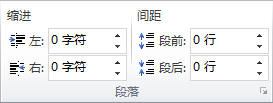
WORD使用技巧排行
办公软件推薦
相關文章
copyright © 萬盛學電腦網 all rights reserved



